- Rotița de derulare care nu funcționează în Chrome nu este atât de neobișnuită. De ce să rezistați atunci când puteți alege o opțiune mai bună?
- Derularea poate fi utilă atunci când răsfoiți pagini web foarte lungi. Dar dacă roata mouse-ului nu derulează în Windows 10?
- Puteți activa derularea universală sau vă puteți juca puțin cu ferestrele inactive de derulare ori de câte ori roata mouse-ului nu va derula în Windows 10.
- Pentru anumite probleme legate de derularea mouse-ului Chrome care nu funcționează, puteți încerca să resetați browserul și să dezactivați unele extensii.

- Migrație ușoară: utilizați asistentul Opera pentru a transfera date ieșite, precum marcaje, parole etc.
- Optimizați utilizarea resurselor: memoria RAM este utilizată mai eficient decât Chrome
- Confidențialitate îmbunătățită: VPN gratuit și nelimitat integrat
- Fără reclame: Ad Blocker încorporat accelerează încărcarea paginilor și protejează împotriva extragerii de date
- Descărcați Opera
Rotița de derulare nu funcționează în Chrome? Nu vă faceți griji, nu sunteți singurul! De fapt, destul de mulți utilizatori ai browserului Chrome au raportat că roata mouse-ului nu derulează în Windows 10.
Iată cineva care se plânge pe forumurile de produse Google că are probleme cu funcționalitatea mouse-ului în timpul utilizării Browser Chrome în Windows 10.
Iată cum este descrisă problema în firul forumului:
De la actualizarea la Windows 8.1, roata mouse-ului nu funcționează în Chrome în modul Metro, fără derulare, fără zoom (cu ctrl). Doar clicul rotativ funcționează. În modul desktop, funcționează perfect. Am încercat cu și fără extensii, în special scroll-ul neted Logitech (pe care l-am instalat doar după începutul numărului), fără modificări.
Se pare că versiunea Chrome este cea mai recentă versiune și problema se întâmplă numai atunci când Chrome este utilizat în interfața modernă a utilizatorului (sau Metro, așa cum o numesc încă unii).
În timp ce utilizați browserul Chrome în modul Desktop în Windows 10 nu au fost detectate probleme. Iată câteva sugestii pentru a vă ajuta să remediați derularea mouse-ului care nu funcționează în problema Chrome.
Cum îmi repar scroll-ul pe Google Chrome?
- Încercați un alt browser
- Activați și dezactivați derularea ferestrelor inactive de câteva ori
- Dezactivați extensiile de browser
- Activați derularea universală
- Adăugați extensia Logitech Smooth Scrolling
- Restabiliți Chrome la setările implicite
1. Încercați un alt browser

În timp ce sunteți ocupat să încercați să aflați ce este în neregulă cu Chrome, ar trebui să aveți un browser de rezervă pe care să îl puteți folosi și niciunul nu este mai bun pentru acest job decât Operă.
Ambele browsere au același motor, Chromium și, prin urmare, ambele biblioteci de extensii sunt compatibile. Cu toate acestea, Opera vine cu cerințe de sistem mult mai mici, chiar și atunci când aveți 20 de file deschise și are caracteristici de securitate mai bune.
În ceea ce privește experiența de derulare, o puteți îmbunătăți și mai mult prin extensii, cum ar fi cele care permit derularea netedă. Deci, derularea mouse-ului Chrome nu are probleme de lucru ar trebui să fie un lucru din trecut.
Rulați o scanare a sistemului pentru a descoperi erori potențiale

Descărcați Restoro
Instrument de reparare PC

Clic Incepe scanarea pentru a găsi problemele Windows.

Clic Repara tot pentru a remedia problemele cu tehnologiile brevetate.
Rulați o scanare PC cu Restoro Repair Tool pentru a găsi erori care cauzează probleme de securitate și încetinesc. După finalizarea scanării, procesul de reparare va înlocui fișierele deteriorate cu fișiere și componente Windows noi.
Una peste alta, Opera este o alternativă solidă la Chrome și, după o anumită utilizare, s-ar putea să ajungi să îl transformi în browserul tău implicit.

Operă
Bucurați-vă de navigarea pe Internet și de navigarea prin pagini web lungi cu acest browser uimitor!
2. Activați și dezactivați derularea ferestrelor inactive de câteva ori
- Mergi laSetări> Selectați Dispozitive> Mouse și touchpad.
- Du-te la Derulați Windows inactiv opțiune și dezactivați-o.
- Așteptați câteva secunde și apoi activați-l din nou.
- Repetați această acțiune de câteva ori și apoi verificați dacă roata mouse-ului este receptivă pe Chrome.
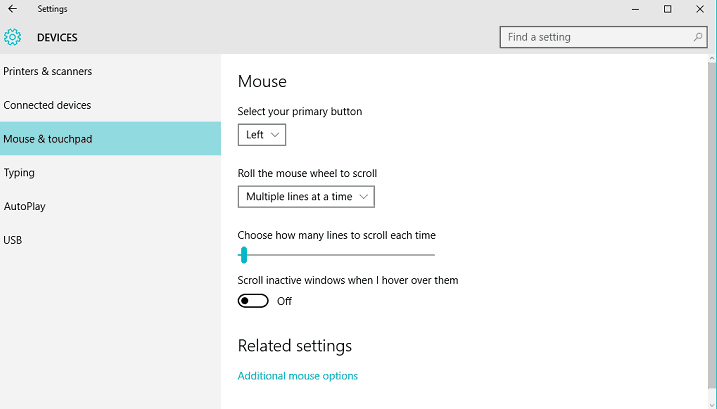
3. Dezactivați extensiile de browser
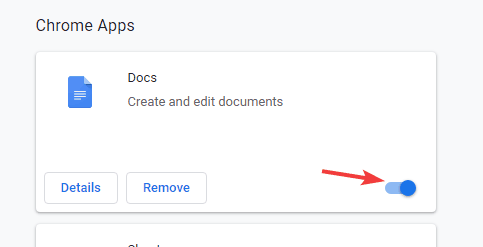
Unii utilizatori au confirmat că dezactivarea extensii de browser i-a ajutat să remedieze această problemă. Dacă roata de derulare care nu funcționează în problema Windows 10 a apărut la scurt timp după ce ați instalat o anumită extensie, începeți dezactivând-o.
Dacă problema persistă, încercați să dezactivați toate extensiile Chrome. Apoi, verificați dacă problema de derulare a mouse-ului Chrome nu a fost rezolvată.
4. Activați derularea universală
Mulți utilizatori au confirmat pe forumul Google că activarea defilării universale și adăugarea Chrome la lista de excepții au rezolvat această problemă.
Utilizatorii care au sugerat mai întâi această soluție au folosit-o pe un Laptop Lenovo și a descris metoda după cum urmează:
Panou de control>Toate elementele panoului de control>Șoarece, mergi la Lenovo Tab și selectați Proprietăți avansate, mergi la Roată fila asigurați-vă că este selectată activarea defilării universale, selectați Excepții și în ecranul care apare Adăuga Chrome în listă și roata de derulare vor începe să funcționeze în Chrome.
5. Adăugați extensia Logitech Smooth Scrolling

Dacă utilizați un mouse Logitech, încercați să instalați Extensie Smooth Scrolling din Magazinul web Chrome. Mulți utilizatori au confirmat că această soluție a funcționat pentru ei, așa că încercați-o, deoarece poate face și trucul pentru dvs.
6. Restabiliți Chrome la setările implicite
- Dacă problema persistă, încercați să restaurați CromSetările implicite.
- Pentru a face acest lucru, faceți clic pe trei puncte meniul și selectați Setări.
- Acum, faceți clic pe Avansatși derulați în jos până la partea de jos a paginii.
- Selectați Restabiliți setările la valorile implicite originale.
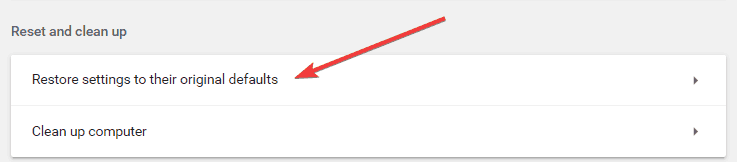
Dacă nimic nu a funcționat, încercați să reinstalați Google Chrome.
Gata! Urmând acești pași, ar trebui să puteți remedia orice problemă cu roata mouse-ului în timp ce utilizați Google Chrome.
Știți alte soluții care ar putea remedia roata de derulare care nu funcționează în problemele Chrome? Dacă da, nu fi timid să ne împărtășiți experiența dvs. prin secțiunea de comentarii de mai jos.
 Încă aveți probleme?Remediați-le cu acest instrument:
Încă aveți probleme?Remediați-le cu acest instrument:
- Descărcați acest instrument de reparare a computerului evaluat excelent pe TrustPilot.com (descărcarea începe de pe această pagină).
- Clic Incepe scanarea pentru a găsi probleme cu Windows care ar putea cauza probleme PC.
- Clic Repara tot pentru a remedia problemele cu tehnologiile brevetate (Reducere exclusivă pentru cititorii noștri).
Restoro a fost descărcat de 0 cititori luna aceasta.
întrebări frecvente
Derulare netedă este o caracteristică Windows care îmbunătățește capacitatea roții de derulare a mouse-ului.
Pot exista numeroase motive pentru care derularea în Chrome este afectată. Cu toate acestea, ar trebui să le puteți rezolva rapid acești pași simpli.
Există o mulțime de extensii pe care le puteți folosi îmbunătățiți performanța generală a Google Chrome precum și utilitatea mouse-ului dvs. în browser.

